Inviare automaticamente le sessioni a nikeplus.com, 124 inviare automaticamente le sessioni a, Nikeplus.com – Apple Nike + iPod Sensor User Manual
Page 124
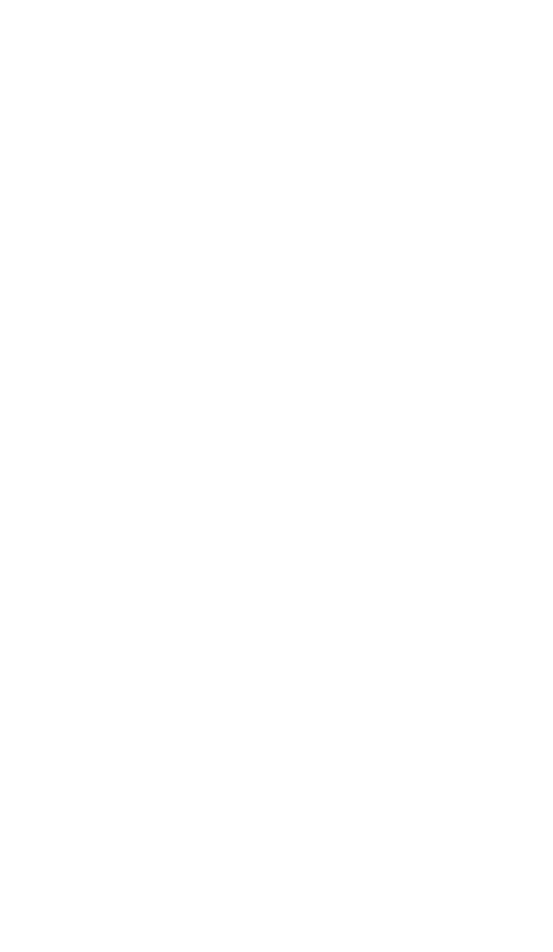
124
iPhone e iPod touch: tocca Pausa, quindi tocca “Cambia
musica”. Se il dispositivo è bloccato, premi prima il
pulsante Home, quindi trascina il cursore per sbloccarlo.
2 iPod nano (solo quinta generazione): scegli una nuova
musica. La sessione riprende automaticamente.
iPhone iPod touch e iPod nano (sesta generazione):
scegli una nuova musica.
Inviare automaticamente le sessioni a
Nikeplus.com
Puoi impostare iTunes per l’invio automatico dei dati
relativi alla sessione a nikeplus.com via Internet, quando
colleghi iPod nano al computer.
Per inviare automaticamente delle sessioni a
nikeplus.com:
1 Assicurati che il computer sia connesso a Internet,
quindi collega iPod nano al computer.
2 Apri iTunes sul computer o sul dispositivo, fai clic
sul pannello “Nike + iPod”, quindi seleziona “Invia
automaticamente i dati della sessione a nikeplus.com”.
3 Fai clic su “Visita nikeplus.com” sotto il riquadro oppure,
se hai già impostato l’invio automatico della sessione,
fai clic su Visita nella finestra di dialogo che appare.
Si apre il sito web nikeplus.com e viene visualizzato un
grafico con i dati relativi alla tua sessione più recente.
4 Fai clic su “Registra le corse” ed esegui il login oppure
registrati se necessario.
Per la Politica di tutela della privacy e i Termini e condizioni
di utilizzo Nike, consulta il sito web nikeplus.com.
